Como para desativar temporariamente o antivírus da McAfee
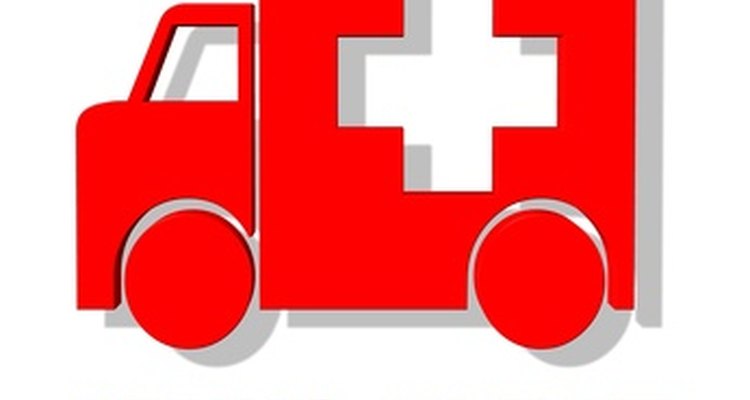
virus alert image by dead_account from Fotolia.com
O antivírus da McAfee protege seu computador de softwares maliciosos que tentam instalar-se sem o seu conhecimento. Infelizmente, ele interfere na instalação de programas legítimos, de modo que você pode precisa desativá-lo temporariamente algumas vezes. Há um método diferente para desativar o programa, dependendo se você está usando o McAfee VirusScan ou se você tem todo a suite McAfee Security Center.
Somente o antivírus McAfee
Step 1
Localize o ícone com um "M" vermelho do programa antivírus da McAfee na bandeja do sistema e clique sobre ele.
Step 2
Procure uma opção no menu pop-up que diz "Sair" ou "Desativar" e clique sobre ela.
Step 3
Clique em "Sim" quando perguntado se você tem certeza que deseja desativar o antivírus da McAfee. Dê um duplo-clique no ícone da McAfee na área de trabalho ou reinicie o computador para habilitar novamente o programa.
McAfee Security Center
Step 1
Localize o ícone com um "M" vermelho no canto inferior direito da área de trabalho. Dê um duplo-clique sobre ele para abrir a Central de Segurança.
Step 2
Clique na aba "Avançado" e escolha a opção "Configurar".
Step 3
Clique no botão "Arquivos" na barra de ferramentas superior. Clique no botão "Desativar" no centro da tela.
Step 4
Digite um intervalo de tempo para que o programa ligue automaticamente no campo de texto à direita ou reinicie o computador para ligar o McAfee Security Center novamente.
Mais Artigos
Como remover o AccuWeather Desktop→

Como habilitar e disabilitar legendas ocultas em um decodificador de TV a cabo de alta definição→

Como abrir o drive de CD no laptop Acer→

Como instalar um emulador de "GBA" no "PS3"→

Como ler arquivos RTF em um dispositivo Android→

Como ligar o bluetooth em um Lenovo ThinkPad→

Referências
Recursos
Advertência
- Certifique-se de executar uma varredura completa do vírus quando ligar o antivírus McAfee novamente, já que seu computador não estará protegido contra invasões de vírus enquanto ele estiver desativado.
Sobre o Autor
Ty Arthur has been writing technical and entertainment-related articles for a variety of online sources since 2008. His articles have appeared on Metalunderground.com and many other websites. Arthur attended the Great Falls College of Technology and studied both computer science and creative writing.
Créditos Fotográficos
virus alert image by dead_account from Fotolia.com
